ワークフローとは?
ページを公開する前に、誰か別のユーザーに確認してもらった上で公開してもらう仕組みです。
Concrete CMSではデフォルトでワンステップ(1段階)のワークフロー(以降、基本ワークフロー)が搭載されています。
基本ワークフローの使用パターンについては、弊社ブログの「基本ワークフローで可能なパターンの紹介」をご覧ください。
ワークフローの設定方法
ワークフローの仕様
1. ワークフローは何個も送信可能
ワークフローは、バージョンごとに送信されます。
そのため、バージョン1の内容でワークフローを送信したあと、バージョン2の内容でワークフローを送信するといったことも可能です。
2. ワークフロー送信ではバージョンは生成されません
上述のとおり、ワークフローはバージョンごとに送信する仕組みになっています。
例えば、バージョン3の内容で一度保存後、特に内容を変更せずに [ワークフローへ送信] をクリックしても新しくバージョンが生成されることはありません。
3. ワークフロー送信後、承認前であれば送信者が追加で修正しても、その修正はワークフローに反映されます
ワークフロー送信後に「あ、ここの部分の修正を忘れた!」と修正して、再送信することが可能です。
このとき、送信先の確認(承認)者には、修正された内容でページを確認・公開することができます。
なお、承認後はワークフローが完了してしまっているため修正は反映されません。
再度新しいワークフローを送信する必要があります。
4. 複数ワークフローの通知が届いたとき、表示されているバージョン番号が変わらなければ、どの通知で承認・却下しても結果は変わりません。
上記の承認前に内容を修正した場合、確認待ちページに通知が複数届くことがあります。
この場合、送信者名等の下にバージョン番号を確認します。同じバージョン番号であれば、どちらで承認・却下しても問題ありません。
※ ただし、片方を承認してももう片方は通知に残ったままになります。不要な場合は v アイコンのメニューからアーカイブをクリックしてください。
ただし、下図のように違うバージョン番号が表示されている場合は、全く別物のワークフローです。この場合は最新のワークフローを確認するようにしてください。
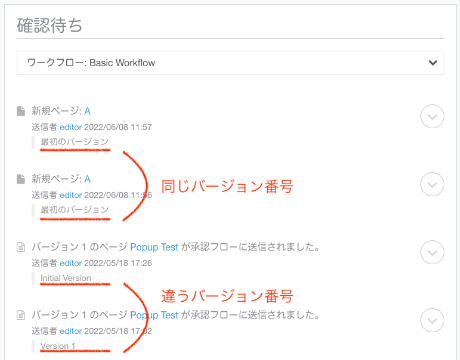
5. 確認待ちページでアーカイブしてしまうと、通知は再表示できません
確認待ちページにある、各ワークフロー申請の横にある v アイコンをクリックすると、承認、却下のほかに「アーカイブ」という機能が表示されます。
このアーカイブ機能は、不要な通知(同じバージョンのワークフロー申請がきていて、片方を承認して残った場合等)を削除するときに使用します。
そのため、アーカイブしてしまった通知は、確認待ちページに再表示できません。
メール通知を有効にしていた場合は、メール通知をご確認ください。